Виталий Булат - Домашний архитектор. Подготовка к ремонту и строительству на компьютере
- Название:Домашний архитектор. Подготовка к ремонту и строительству на компьютере
- Автор:
- Жанр:
- Издательство:046ebc0b-b024-102a-94d5-07de47c81719
- Год:2008
- Город:Санкт-Петербург
- ISBN:978-5-388-00181-8
- Рейтинг:
- Избранное:Добавить в избранное
-
Отзывы:
-
Ваша оценка:
Виталий Булат - Домашний архитектор. Подготовка к ремонту и строительству на компьютере краткое содержание
Проблема ремонта и строительства жилья актуальна во все времена. Ни для кого не секрет, как много нужно внимания, фантазии, точных расчетов и финансовых вложений, чтобы создать в своем доме комфортные условия для работы и отдыха. Но что делать, если вы ничего не понимаете в планировке помещений, отделочных работах и разработке интерьеров, а цены на услуги архитектурно-строительных и дизайнерских фирм отбивают всякое желание затевать ремонт? Обратитесь к специальным программам, которые помогут вам сориентироваться на каждом этапе ремонта и представить, как будет выглядеть дом или квартира в конечном итоге и в какую сумму вам это обойдется.
Домашний архитектор. Подготовка к ремонту и строительству на компьютере - читать онлайн бесплатно ознакомительный отрывок
Интервал:
Закладка:
• Демонтажные;
• Подготовительные;
• Строительные;
• Отделочные;
• Сантехнические;
• Электрические;
• Кровельные;
• Комплексные;
• Объемные.
Каждая группа работ содержит множество конкретных наименований. Например, в группе Демонтажные это Демонтаж стен из гипсолита, Демонтаж стен из кирпича, Демонтаж стен из дерева, Снятие линолеума, ковролина, Демонтаж плинтусов и пр.
Настройка параметров для всех работ одинакова. Рассмотрим их на примере демонтажа стен из гипсолита. Выполните следующие действия. Раскройте дерево на элементе Справочник ремонтно-отделочных работ → Демонтажные → Демонтаж стен из гипсолита. Справа в окне программы отобразится набор элементов управления для настройки работы. Набор элементов управления, как уже было сказано, типичен для всех видов работ, поэтому рассмотренные далее характеристики настройки применимы ко всем работам в программе.
Вверху панели настроек (рис. 4.11) находится текстовое поле, где задается название рассматриваемой работы, которое будет отображаться в дереве и выводиться в сметах. Слева от поля находится раскрывающийся список со значками, которыми данная работа может помечаться в дереве или списке работ данного объекта. По умолчанию выбрана стрелка, однако вы можете присвоить данной работе пиктограмму, которая используется для обозначения любой из групп работ (см. рис. 4.10).
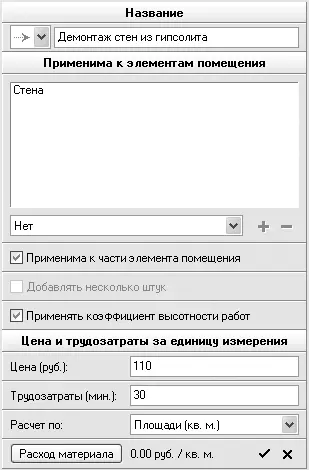
Рис. 4.11.Настройки параметров работ
Ниже названия работы находится список. В нем представлены типы строительных элементов (стены, окна, потолок, пол и т. д.), к которым применима данная работа. Для работ, присутствующих в базе данных, этот список заполнен. При необходимости можно удалять или добавлять в список элементы. Чтобы удалить пункт из поля Применима к элементам помещения, необходимо выделить его и нажать кнопку Удалить

Чтобы добавить строительный элемент, к которому может применяться данная работа, следует выбрать его в раскрывающемся списке под полем Применима к элементам помещения и нажать кнопку Добавить

В раскрывающемся списке типов элементов доступны следующие значения: Нет (по умолчанию; когда выбран этот пункт, кнопка Добавить неактивна), Окно, Балконный блок, Пол, Потолок, Стена, Дверь, Проем/Арка, Электропроводка, Водопровод, Канализация, Произвольный элемент, Отопление, Вентиляция и Малоточная проводка.
В нижней части панели свойств указываются цена за выполнение определенного объема работ без учета затрат на материалы (текстовое поле Цена (руб.)) и предполагаемые затраты времени (поле Трудозатраты (мин.)), например, на одну стену или окно. Эти значения установлены в базе данных по умолчанию, но их можно изменить с учетом текущих цен региона. Вы также можете указать единицы измерения (расчета) выполняемой работы в раскрывающемся списке Расчет по. Воспользовавшись кнопкой Изменить справа от надписи Расход материала, вы сможете рассчитать стоимость суммарного расхода материалов для выполнения данной работы. Перечень и количество требуемых материалов составляется в специальном окне Расход материала на единицу измерения (рис. 4.12), которое появляется на экране после нажатия кнопки Изменить. В нижней части окна отображается список зарегистрированных в программе материалов (базы данных материалов в программе нет, поэтому необходимые материалы нужно ввести вручную). В верхней части окна находится список материалов, использующихся для данной работы. Чтобы добавить материал, необходимо выделить его в нижнем списке, в поле Расход указать количество (шт., м 2и т. п.) и нажать кнопку Добавить расход материала

Материал добавится в верхний список, а в верхней части окна отобразится общая стоимость материалов для данной работы с учетом их единичной стоимости и количества (расхода). Чтобы зафиксировать внесенные изменения, следует нажать кнопку Принять в правом нижнем углу окна.
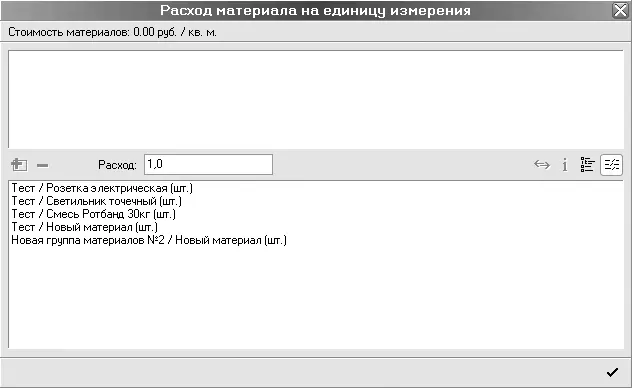
Рис. 4.12.Окно Расход материала на единицу измерения
Для сохранения изменений в параметрах работы необходимо нажать кнопку Сохранить в нижнем правом углу панели свойств.
Для формирования перечня необходимых материалов нужно при помощи команды меню Справочник → Справочник материалов или комбинации клавиш Ctrl+M перейти к окну справочника материалов (рис. 4.13).
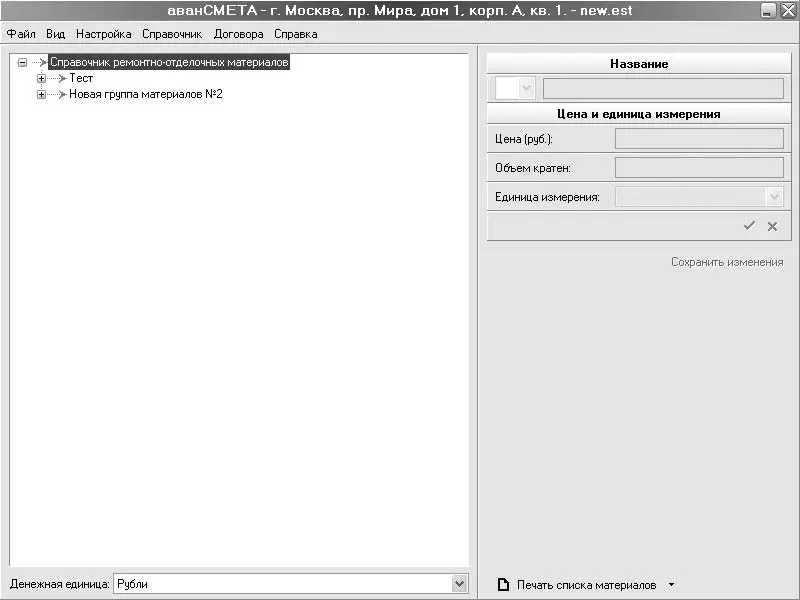
Рис. 4.13.Справочник ремонтно-отделочных материалов
В левой части главного окна программы отобразится древовидный список с перечнем материалов, справа – настройки выбранного материала. В качестве примера этот список заполнен небольшим количеством материалов. С помощью команды контекстного меню Добавить материал можно дополнить этот список любым количеством нужных материалов, которые используются при ремонте текущего объекта. Для каждого материала или средства на панели свойств (рис. 4.14) следует указать название, стоимость за единицу, единицу измерения и количество данного материала в выбранных единицах измерения. После ввода перечисленных данных не забудьте нажать кнопку Принять.
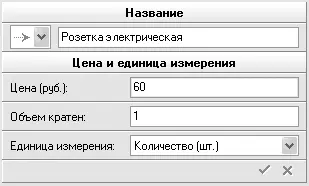
Рис. 4.14.Параметры добавляемого материала
Сформированный здесь список материалов будет отображен при вызове окна Расход материала на единицу измерения (см. рис. 4.12).
Вернемся к рассмотрению справочника материалов. Кроме редактирования (редактирование, как правило, заключается в изменении цен) уже существующих в базе данных работ, есть возможность создавать собственные. Для этого нужно выделить в дереве группу работ, в которую планируется добавить новый вид, вызвать контекстное меню и выполнить команду Добавить работу – в выделенном узле дерева появится новый элемент с названием Новая работа (по умолчанию). Необходимо выделить этот элемент и заполнить его свойства, как было описано выше.
Чтобы удалить работу, ее необходимо выделить в дереве и выполнить команду контекстного меню Удалить.
Особенностью настройки программы «аванСМЕТА» является возможность формировать списки единиц измерения работ и материалов. Вы уже сталкивались с этими списками при настройке параметров работ и материалов (см. рис. 4.11, 4.14).
Читать дальшеИнтервал:
Закладка:










